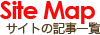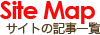ダウンロードとインストール
ダウンロード †
- 本家のページからダウンロードしてきます。GzipとZipの2つの形式が選べます。展開しやすい方を選んでください。
- ダウンロードしたファイルを展開します。
インストール †
ファイルの転送 †
- ダウンロードし、展開したファイルをウェブサーバにアップロードします(FTPソフトで転送します)。
- そのとき、ウェブページとしてみせたいフォルダの中身に、じかに
- index.phpというファイル
- textpatternというフォルダ
- imagesというフォルダ(パーミッション:アクセス許可の設定は777にします)
が置かれるようにします。
- また、これらのファイルを1つずつ転送する場合には、.htaccessというファイルもちゃんと転送できたことを確認しましょう。
FTPソフト側で「ドットで始まるファイル名もちゃんと表示する」などの設定が必要な場合もあります。
データベースの設定 †
- MySQLのデータベースで、TextPatternの情報を格納するデータセットを作ります。ということは、ウェブサーバの機能としてMySQLが使えるようになっているプロバイダと契約しておく必要があります。
- 1つのデータベースに、複数のTextPatternデータを入れるためには、table_prefixに文字を指定します。

- 初期設定用ページにアクセスします。通常はサイトのURLの最後に/textpattern/setupを追加したものになります。
- 例:http ://www.abcde.com/ ← 通常ページ
- 例:http ://www.abcde.com/textpattern/setup ← 初期設定用ページ
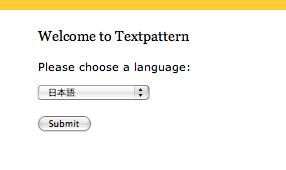 | | 初期設定ページへログインする |
- まず、使用する言語(日本語)を選びます。
- 続いて、各種の情報を入力します。さっき作っておいたデータベースの名前や、データベースのサーバ名などを入力します。
| いろいろな設定情報を入力する | 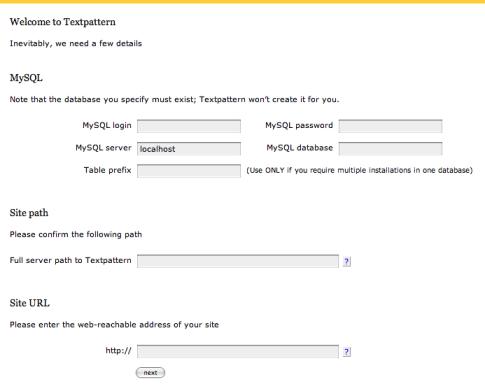 |
- 入力が終わったら、一番下の「next」ボタンを押します。
- 入力された情報を使って、指定のデータベースにアクセスできるか、自動でチェックされます。
OKなら、設定ファイルの中身が表示されます。
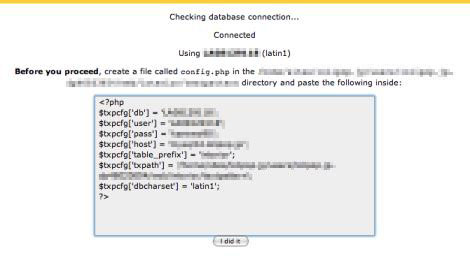 | | config.phpファイルの中身 |
- この中身を、config.phpというファイル名で、自分のPCの中にテキストファイルとして保存します。メモ帳や、テキストエディットを使います。
- このconfig.phpを、再度、FTPソフトにて、サーバにアップロードします。場所はtextpatternフォルダの中です。
同じフォルダ内にあるconfig.php.defaultは、代わりに削除しておきましょう。
- アップロードが終わったら、I did itボタンを押します。
- 管理者情報を入力します。
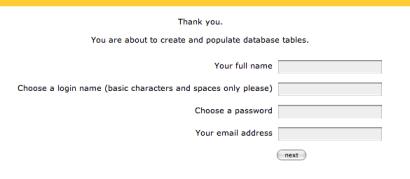 | | 管理者情報の入力 |
- すると、次の画面が出て、インストール作業が終了します。
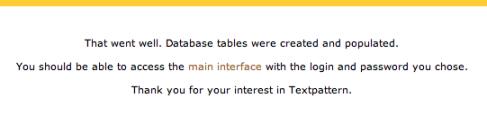 | | インストール終了 |
インストールの確認 †
完成したサイト †
- うまくいっていれば、ブラウザでサイトのアドレスを指定して表示すると、次のような初期状態が表示されます。めでたしめでたし!
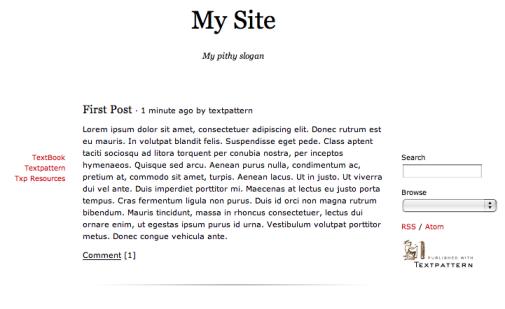 | | 初期状態のサイトのトップページ |
管理者用ページ †
- サイトのアドレスに/textpattern/を追加したものが、管理者用ページです。さっき登録した情報でログインできるか、試してみましょう。
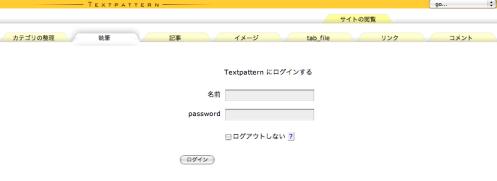 | | 管理者ページのログイン画面 |
|